在日常使用电脑时,我们经常会遇到将一些重要的文件设置为隐藏,以保护个人隐私或者其他原因。然而,有时我们可能会忘记隐藏的文件位置或者无意中将文件属性设置为隐藏,导致无法找到它们。本文将为大家详细介绍文件属性隐藏恢复的方法,帮助大家轻松找回被隐藏的文件。
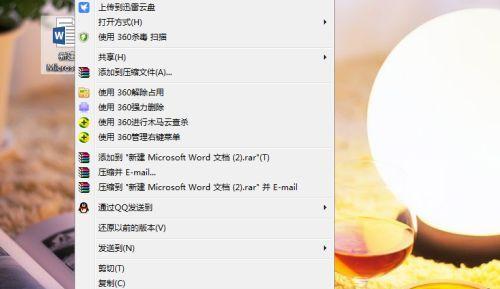
文章目录:
1.检查文件夹选项

2.使用命令提示符恢复隐藏文件
3.利用文件资源管理器进行恢复
4.使用专业的恢复软件
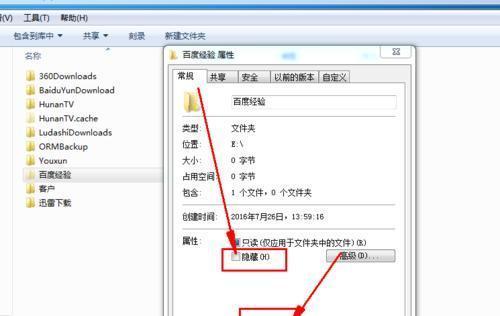
5.查找隐藏文件的路径
6.恢复隐藏文件的备份
7.修改注册表以显示隐藏文件
8.使用文件搜索工具查找隐藏文件
9.扫描电脑病毒以恢复隐藏文件
10.查看系统恢复点
11.恢复从回收站中删除的隐藏文件
12.通过网络共享查找隐藏文件
13.恢复通过压缩文件隐藏的文件
14.恢复通过修改扩展名隐藏的文件
15.寻求专业技术支持
1.检查文件夹选项
打开“文件夹选项”,在“查看”选项卡下,勾选“显示隐藏的文件、文件夹和驱动器”,然后点击“应用”和“确定”,这样可以使隐藏的文件显示在文件资源管理器中。
2.使用命令提示符恢复隐藏文件
打开命令提示符窗口,输入命令“attrib-h-s-r-a/s/d路径”(路径为隐藏文件所在位置),然后按下回车键,即可将隐藏的文件属性恢复为普通文件。
3.利用文件资源管理器进行恢复
在文件资源管理器中,点击“查看”选项卡的“选项”按钮,在弹出的“文件夹选项”窗口中,选择“查看”选项卡,然后勾选“显示隐藏的文件、文件夹和驱动器”,点击“应用”和“确定”即可显示隐藏文件。
4.使用专业的恢复软件
市面上有许多专业的文件恢复软件,如Recuva、EaseUSDataRecoveryWizard等,可以通过它们来扫描并恢复被隐藏的文件。
5.查找隐藏文件的路径
如果你知道被隐藏的文件在哪个文件夹下,可以直接打开该文件夹,并在搜索框中输入文件名或部分关键词进行搜索,往往可以找到隐藏的文件。
6.恢复隐藏文件的备份
如果你有备份隐藏文件的习惯,在恢复文件之前,先检查是否存在备份文件,并将其复制到合适的位置。
7.修改注册表以显示隐藏文件
打开“运行”对话框,输入“regedit”并按下回车键,找到注册表路径“HKEY_CURRENT_USER\Software\Microsoft\Windows\CurrentVersion\Explorer\Advanced”,将右侧窗口中的“Hidden”和“SuperHidden”键值修改为“1”,重新启动电脑后,隐藏的文件将会显示出来。
8.使用文件搜索工具查找隐藏文件
利用文件搜索工具,如Everything、AgentRansack等,可以通过关键词搜索隐藏的文件,并快速找到它们。
9.扫描电脑病毒以恢复隐藏文件
有些恶意软件可能会将文件属性设置为隐藏,因此及时进行杀毒扫描,以清除病毒并恢复隐藏的文件。
10.查看系统恢复点
如果你设置了系统恢复点,可以通过系统还原来恢复被隐藏的文件到之前的状态。
11.恢复从回收站中删除的隐藏文件
如果你无意中将隐藏文件删除并清空了回收站,可以使用数据恢复软件来尝试找回已删除的隐藏文件。
12.通过网络共享查找隐藏文件
如果你曾经将隐藏的文件共享到局域网中的其他电脑,可以通过访问共享文件夹来找回被隐藏的文件。
13.恢复通过压缩文件隐藏的文件
有时候,我们会将文件压缩并设置为隐藏,那么只需要将压缩文件解压缩,即可找回隐藏的文件。
14.恢复通过修改扩展名隐藏的文件
一些用户可能会通过修改文件扩展名的方式隐藏文件,可以尝试将文件的扩展名修改回原来的格式,以显示被隐藏的文件。
15.寻求专业技术支持
如果以上方法都不能恢复被隐藏的文件,可以咨询专业的数据恢复服务商或技术人员,寻求他们的帮助和建议。
通过本文介绍的这些方法,相信大家已经掌握了如何恢复被隐藏的文件。无论是意外设置文件属性为隐藏还是无意中丢失了隐藏文件,都可以通过这些方法找回重要的文件。记得保持谨慎,并及时备份重要文件,以免造成不必要的麻烦。



